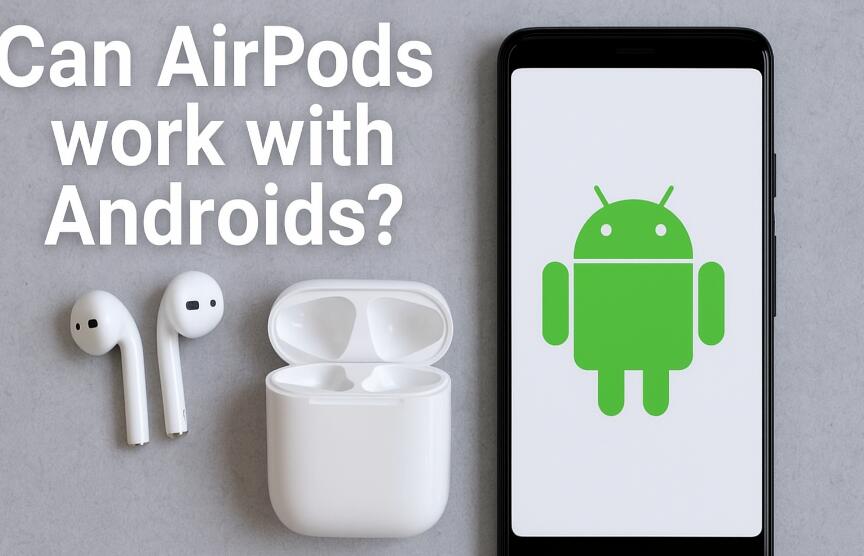スマートウォッチとイヤホンを接続できますか?
Blackview ブログ (中国のTWSヘッドフォン、タブレット、トライプルーフ携帯電話のトップブランド) へようこそ。このガイドがお役に立てば幸いです。
スマートウォッチとワイヤレスイヤホンを同時に接続することは、現代のテクノロジーライフスタイルにおいて非常に便利な機能です。運動中や通勤時など、スマートフォンを手に持たずに音楽を楽しんだり、通知を受け取ったりできるため、多くのユーザーがこの設定を求めています。しかし、デバイス間の互換性や接続方法には注意が必要です。

このガイドでは、スマートウォッチとイヤホンの接続方法からトラブルシューティングまで、実用的な情報を段階的に解説します。各OSごとの違いや推奨設定も含め、深く分析していきましょう。
スマートウォッチとイヤホンを接続する基本条件
デバイスをペアリングする前に、以下の要件を満たしているか確認する必要があります。
- 両デバイスがBluetooth接続をサポートしていること
- スマートウォッチがスタンドアローンで音楽再生可能(または電話と同期可能)なこと
- 十分なバッテリー残量があること
- 最新のOS/ファームウェアに更新されていること
OS別の対応状況
主要なオペレーティングシステムごとに接続方法が異なる場合があります。
- Wear OS(Google): ほとんどのワイヤレスイヤホンと互換性あり
- watchOS(Apple): AirPodsとの統合が最適化されている
- Tizen(Samsung): Galaxy Budsシリーズと高い互換性
ステップバイステップ接続ガイド
実際の接続手順を詳しく見ていきましょう。
事前準備
スムーズな接続のために必要な準備作業です。
- イヤホンを充電(少なくとも50%以上推奨)
- スマートウォッチのBluetooth設定を開く
- イヤホンをペアリングモードにする(通常、電源長押し)
接続プロセス
具体的なペアリングの流れです。
- スマートウォッチの設定メニューを開く
- "Bluetooth"または"接続"を選択
- 利用可能なデバイスリストからイヤホンを選択
- 必要に応じて認証コードを入力(0000など)
- 接続完了を確認
よくある問題と解決策
接続時に発生しがちなトラブルとその対処法です。
接続が不安定
音声が途切れる場合の対策方法。
- デバイス間の距離を近づける(理想は1m以内)
- 周辺の電子機器の干渉を避ける
- Bluetoothのバージョン確認(4.0以上推奨)
片方しか接続できない
モノラル再生になる場合の解決策。
- イヤホンを再起動
- スマートウォッチのBluetoothキャッシュをクリア
- マニュアルで左右再接続
高度な活用テクニック
基本接続を超えた応用方法をご紹介します。
マルチポイント接続
複数デバイスを切り替えて使用する方法。
- 対応デバイスではスマホとスマートウォッチを同時管理可能
- 通話と音楽再生を自動切り替え
音質カスタマイズ
接続後の音声設定を最適化。
- スマートウォッチ側のEQ設定調整
- 専用アプリでの詳細設定(対応モデルの場合)
スマートウォッチとワイヤレスイヤホンの接続は、一見複雑に見えますが、適切な手順を踏めば誰でも簡単に設定できます。テクノロジーの進化により、これらのデバイス間の連携は年々スムーズになっています。
本ガイドで紹介した方法を参考に、ご自身のデバイスで快適なワイヤレス体験を実現してください。接続に問題が発生した場合は、各メーカーのサポートページも確認することをお勧めします。
- Google Wear OSヘルプセンター
- Apple Watchサポート
- Samsung Wearableアプリガイド